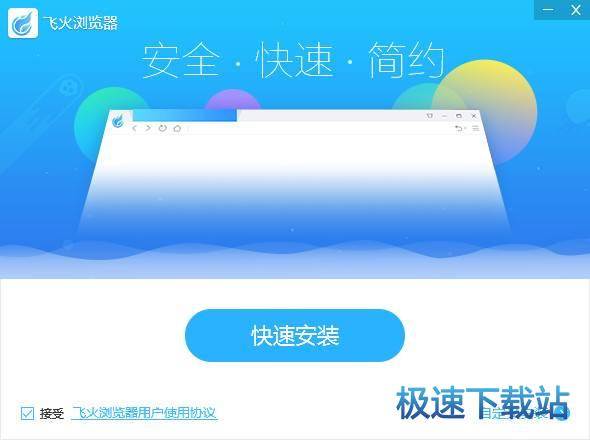设置飞火浏览器自定义主页图文教程
时间:2018-02-26 10:51:54 作者:Joe 浏览量:26

许多网友向小编反映不知道怎么使用飞火浏览器?哪里有飞火浏览器的使用教程?今天极速小编为大家提供一个使用教程,希望对大家有帮助!首先我们下载飞火浏览器(下载地址:http://www.jisuxz.com/down/59029.html),下载解压后按步骤安装。
安装软件后双击飞火浏览器桌面快捷方式打开软件:

飞火浏览器是一款基于chrome内核开发的网页浏览器。和chrome浏览器一样,响应快速、流畅不卡顿。还可以添加好用的浏览器插件,上网时更加方便轻松;

极速小编这次就来演示一下怎么设置飞火浏览器的浏览器主页。在浏览器地址栏的最右边,点击浏览器界面中的三条横线图标按钮,在展开菜单中选择点击选项/设置,进入浏览器设置页面;

在浏览器设置页面中,第一项就是浏览器主页设置。我们可以选择飞火导航、新标签页或是自定义主页作为浏览器的主页。目前设置的是飞火导航。让我们来将主页设置成极速下载站。点击[自定义主页]开始设置;

在设置弹窗中输入极速下载站的网址:http://www.jisuxz.com,然后点击[确定]就可以将自定义主页设置成极速下载站;

设置成功!这时候点击浏览器地址框左边的主页按钮,浏览器就会自动打开极速下载站。

飞火浏览器的使用方法就讲解到这里,希望对你们有帮助,感谢你对极速下载站的支持!
飞火浏览器 2.3.7.1230 官方版
- 软件性质:国产软件
- 授权方式:免费版
- 软件语言:简体中文
- 软件大小:46958 KB
- 下载次数:492 次
- 更新时间:2019/3/25 15:57:35
- 运行平台:WinXP,Win7,...
- 软件描述:飞火浏览器主打快速、安全、简约,飞火浏览器能够做到极速安全浏览网页、高效稳定完美... [立即下载]
相关资讯
相关软件
电脑软件教程排行
- 怎么将网易云音乐缓存转换为MP3文件?
- 比特精灵下载BT种子BT电影教程
- 土豆聊天软件Potato Chat中文设置教程
- 怎么注册Potato Chat?土豆聊天注册账号教程...
- 浮云音频降噪软件对MP3降噪处理教程
- 英雄联盟官方助手登陆失败问题解决方法
- 蜜蜂剪辑添加视频特效教程
- 比特彗星下载BT种子电影教程
- 好图看看安装与卸载
- 豪迪QQ群发器发送好友使用方法介绍
最新电脑软件教程
- 生意专家教你如何做好短信营销
- 怎么使用有道云笔记APP收藏网页链接?
- 怎么在有道云笔记APP中添加文字笔记
- 怎么移除手机QQ导航栏中的QQ看点按钮?
- 怎么对PDF文档添加文字水印和图片水印?
- 批量向视频添加文字水印和图片水印教程
- APE Player播放APE音乐和转换格式教程
- 360桌面助手整理桌面图标及添加待办事项教程...
- Clavier Plus设置微信电脑版快捷键教程
- 易达精细进销存新增销售记录和商品信息教程...
软件教程分类
更多常用电脑软件
更多同类软件专题